
Word'de nasıl oturum açılır: 3 etkili yöntem
Arasında iyi bilgisayar güvenlik uygulamaları, her zaman gerekli olmuştur, bir yandan, mahremiyet ve anonimlik unsurları ve önlemleri. Öte yandan, kullanımını teşvik ederler. kimlik doğrulama, doğrulama ve tanımlama mekanizmaları. Her şeyden önce, kişisel, iş ve resmi belgelerin yönetimi söz konusu olduğunda. Bu nedenle, en yaygın Office Suite'lerin hemen hemen tüm uygulamalarında, dijital imzaları kullanabilmek için belirli seçenekler bulunur veya hileler vardır. Ve bugün, nasıl üstesinden geleceğiz «Word'de oturum açın».
Lütfen sayısallaştırılmış el yazısı imzaların ve dijital imzalar (dijital tanımlama olarak da bilinir), mümkün olduğu kadar her iki durumda da kullanılabilen ve kullanılması gereken bir mekanizmadır. Microsoft, Office daha yaygın (Word, Excel ve PowerPoint), çoğu gibi Ofis takımları mevcut, örneğin, LibreOffice. garanti etmek için bir en yüksek geçerlilik seviyesi onların içinde.

Ve bugünün konusuna başlamadan önce, MS Kelime İşlemci ve çeşitli işlevleri, daha spesifik olarak nasıl «Word'de oturum açın». Bazılarımızı tavsiye ediyoruz önceki ilgili gönderiler söz konusu uygulama ile Microsoft, Office:


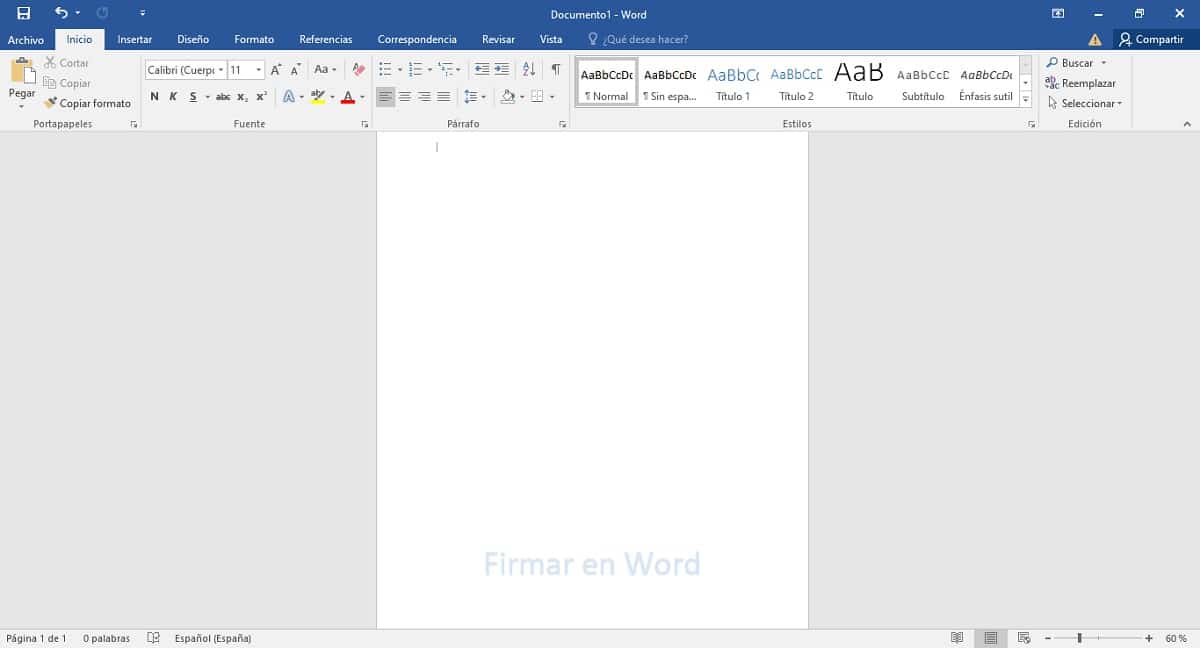
Word'de oturum açın: Belgeleri kişiselleştirin ve doğrulayın
Neden bir belgeyi dijital olarak imzalamalısınız?
El kullanımı dijitalleştirilmiş el yazısı imzalar genellikle harika bir belge sağlar özgünlük kişisel dokunuş. Bu nedenle, el yazısı imzamızı sayısallaştırmak ve gerekli veya gerekli belgelere eklemek için resim olarak kaydetmek, işlerinizde iyi bir fark yaratabilir. üçüncü şahıslar tarafından kabul.
kullanımı sırasında dijital imza, belgelerin güvenlik düzeyini ve doğruluğunu artırırbu bir olduğundan dijital biçimde şifrelenmiş elektronik kimlik doğrulama mührü. Özellikle e-posta mesajlarına veya elektronik belgelere eklemek için çok kullanışlıdır. Çünkü dijital imza, bilgilerin imzalayandan geldiğini ve değiştirilmediğini garanti etmelidir.
Bu nedenle, daha az veya daha fazla derecede, her iki imza belgesi formu da garantileri:
- Orijinallik
- Bütünlük
- reddetmem
- Certificación
Word'de oturum açmak için 3 etkili yöntem
Şu anda, üzerinde MS Word ofis uygulaması aşağıdakiler kullanılabilir 3 etkili yöntem Kabul edilebilir bir imza efekti elde etmek için. Ve bunlar şunlar:
1 yöntemi
- İmzayı bir kağıda manuel olarak çizin ve bir görüntü dosyasına (jpg, png veya diğerleri) tarayın. Veya bunu başaramazsanız, MS Paint gibi herhangi bir çizim uygulamasını kullanarak dijital olarak çizin.
- MS Word uygulamasını açın, imzayı içerecek oluşturulan görüntü dosyasını seçmek için “Ekle” > “Görüntü” düğmesine tıklayın.
- İmzaya ekleyeceğimiz metni yazın ve ardından ikisini de seçin. Daha sonra, gelecekte bir noktada oluşturulan seti kaydetmek ve kullanmak için Hızlı Parçalar galerisini seçmemiz gerekecek.
Aşağıda gösterildiği gibi:
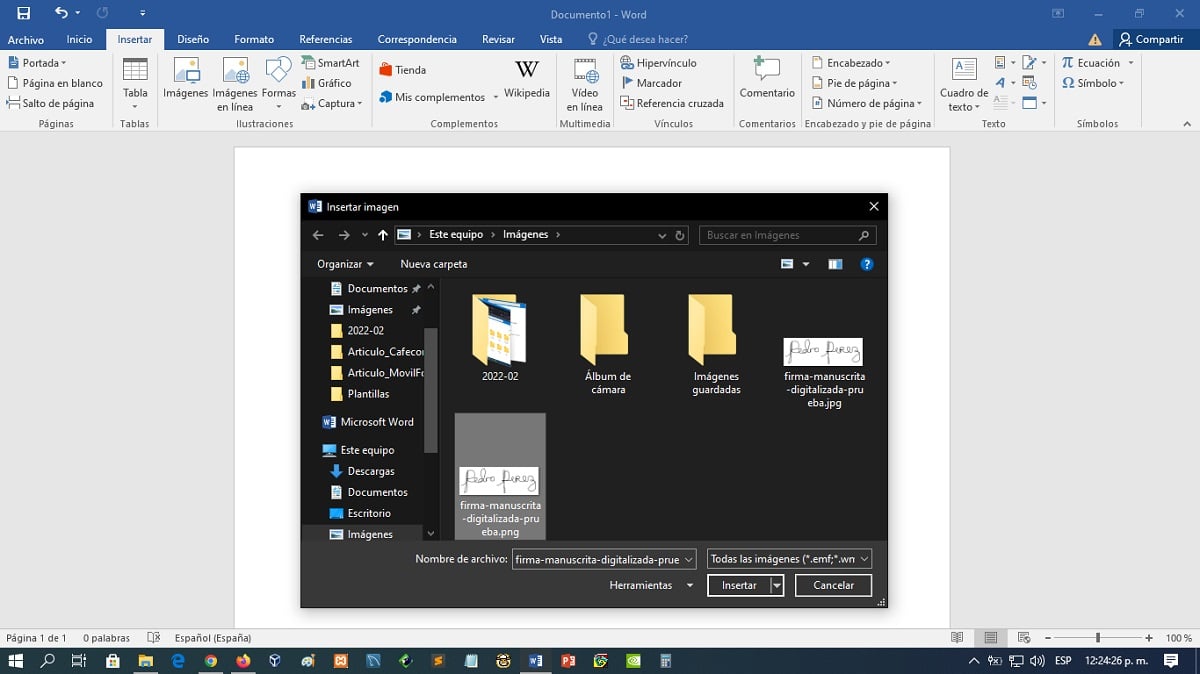
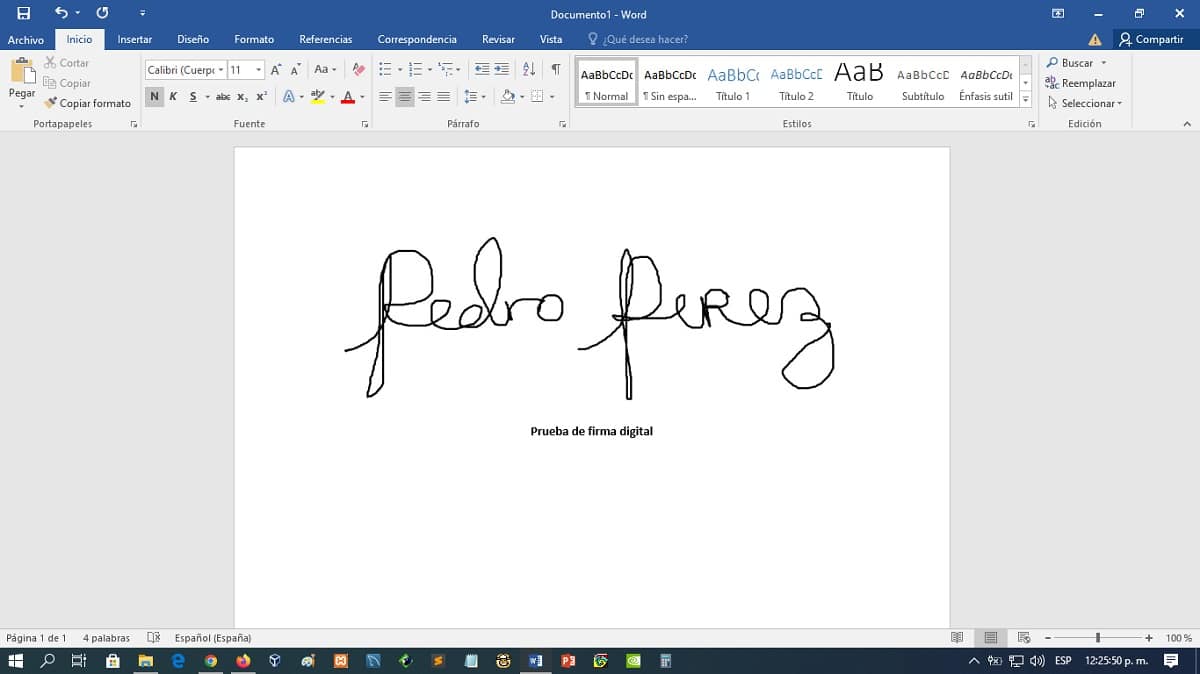
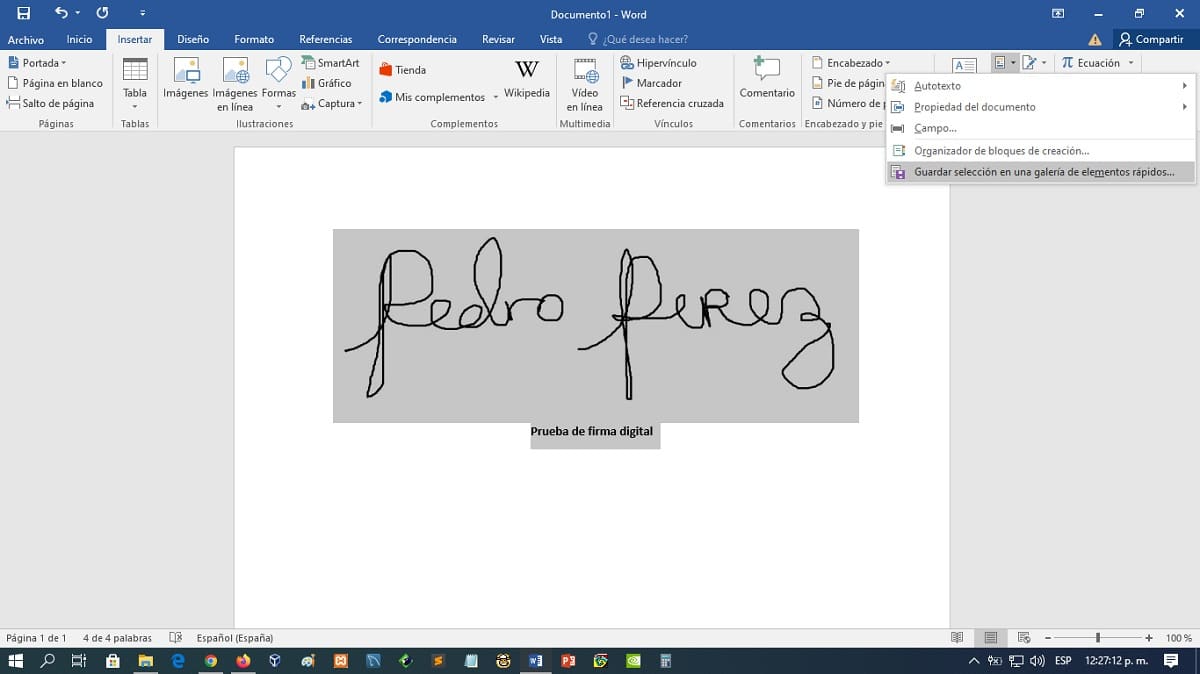
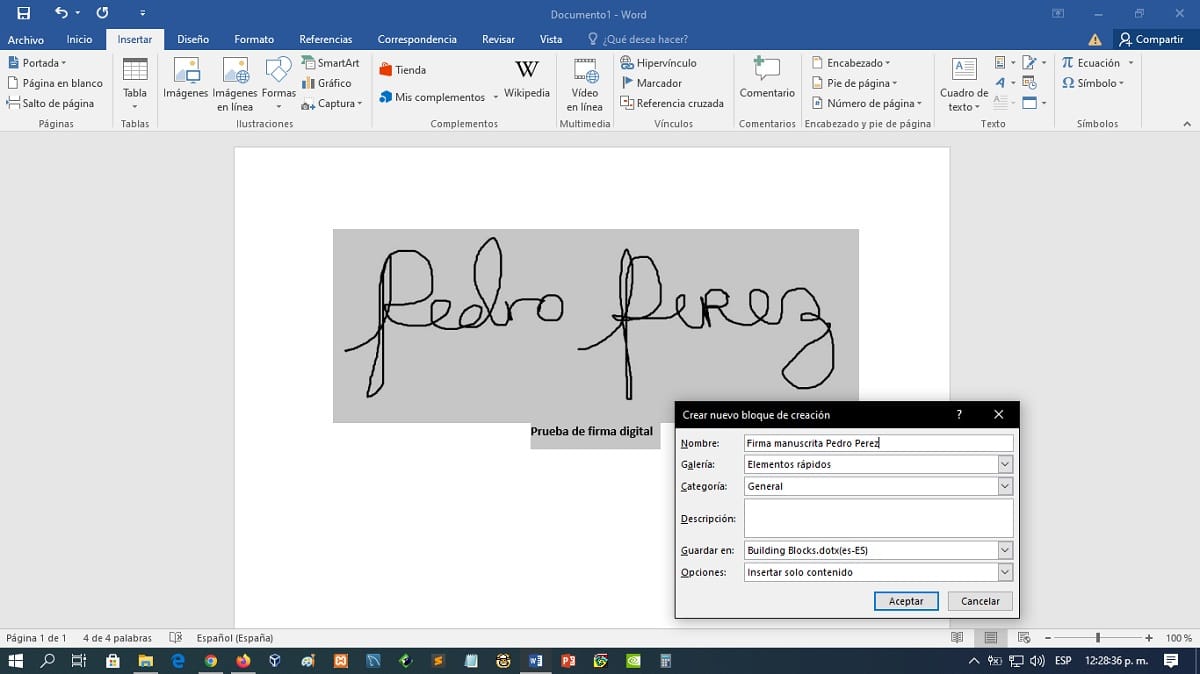
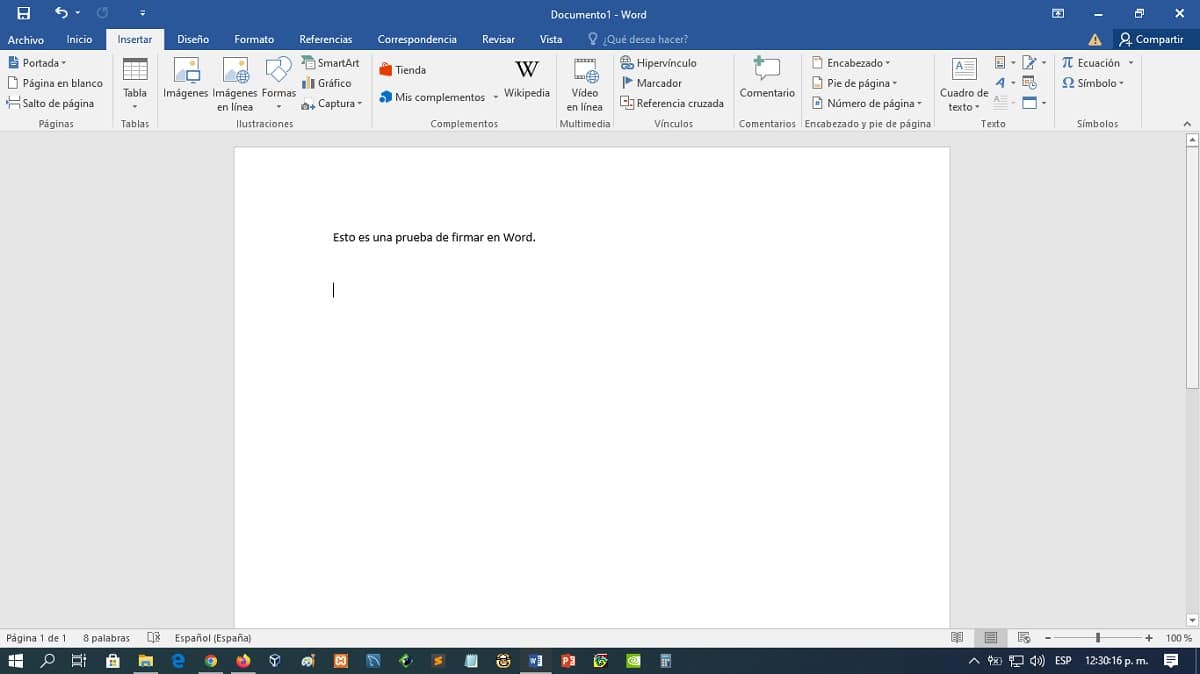
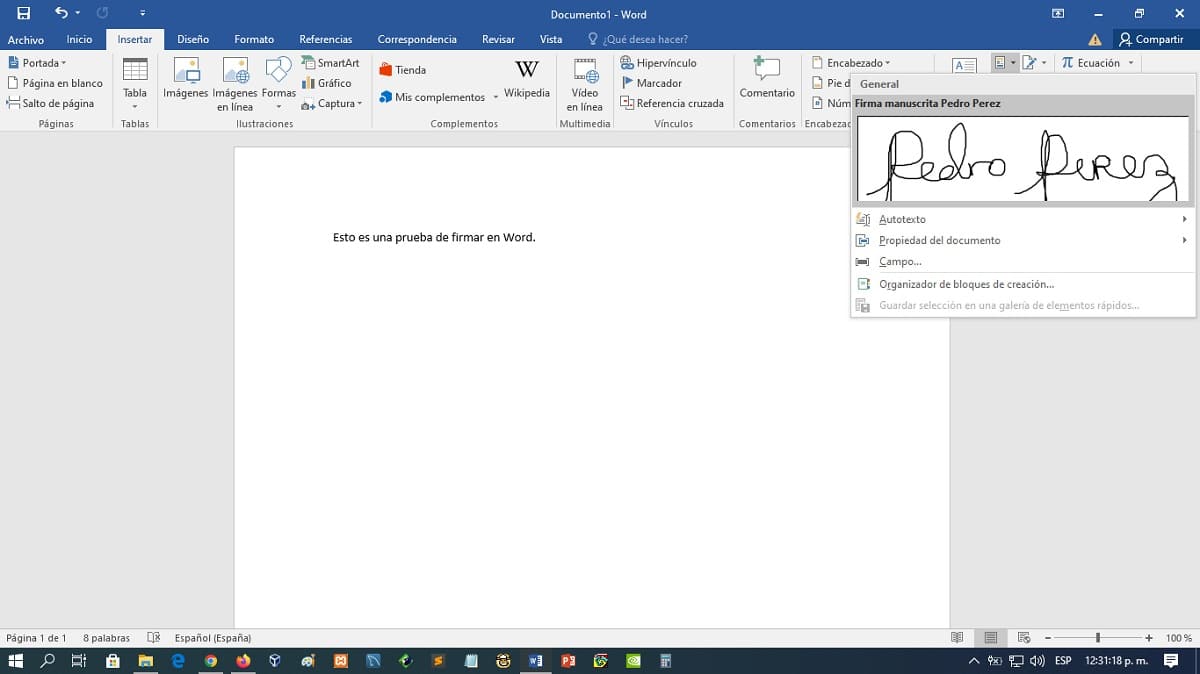
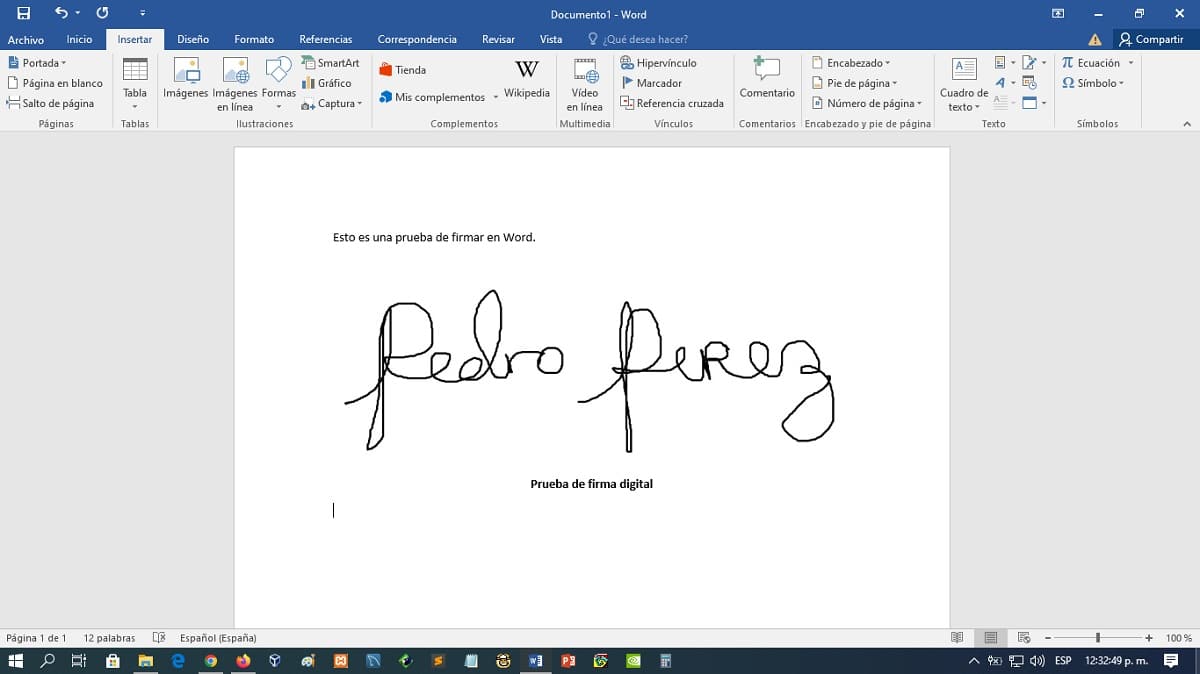
2 yöntemi
İkinci yöntem, imzalamaktan daha fazlası, bu amaca uygun boşluklarla bir belge oluşturmaktır. Bu yöntem, her şeyden önce, belgenin şahsen 1 veya daha fazla kişi tarafından imzalanmak üzere gönderilmesi gerekiyorsa yararlıdır. Ve bu yöntem dahil Microsoft Word denir, Microsoft Office imza satırı.
Yani, bu yöntem şu seçeneği sunar: bir veya daha fazla imza satırı ekleyin, belgenin iyi yapılandırılmış kalmasını ve imzanın gerekli alana sahip olmasını sağlamak için.
Bu yöntemi yürütmek için aşağıdakileri yapın:
- Değişikliği ile devam etmek için detaylandırma sürecinde veya zaten bitmiş bir belge açın.
- Fare imlecini (fare) imza satırının eklenmesini istediğimiz yere konumlandırın.
- Git ve “Ekle -> Microsoft Office İmza Satırı” seçeneğini (simgesini) tıklayın.
- “İmza konfigürasyonu” penceresinde istenen alanları doldurun ve “Kabul Et” butonuna basarak işlemi tamamlayın.
- Tüm bunlar yapıldıktan sonra, belirtilen belgenin noktasında bir imza satırı görüntülenebilir. Belgenin daha sonra yazdırılması ve imzalanması için. Bununla birlikte, ilk yöntemde açıkladığımız gibi, sayısallaştırılmış el yazısı imzayı imza satırının bulunduğu yere de ekleyebilirsiniz. Veya daha basit olarak, üçüncü yöntemde açıklayacağımız gibi.
Aşağıda gösterildiği gibi:
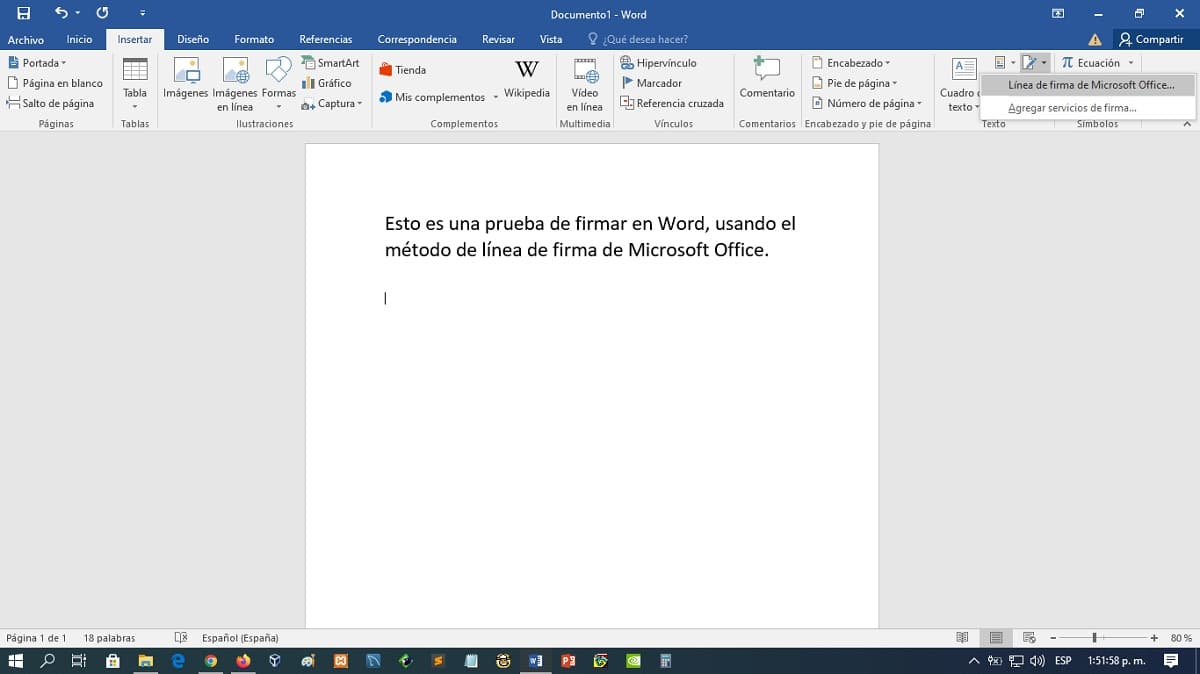
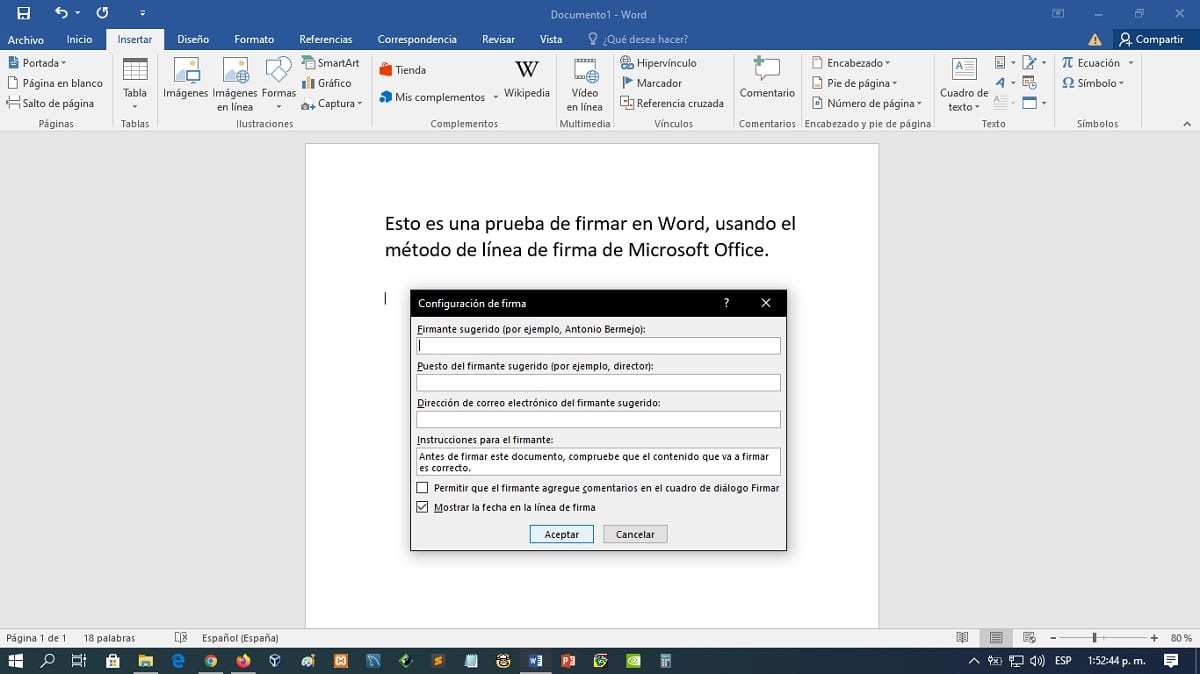
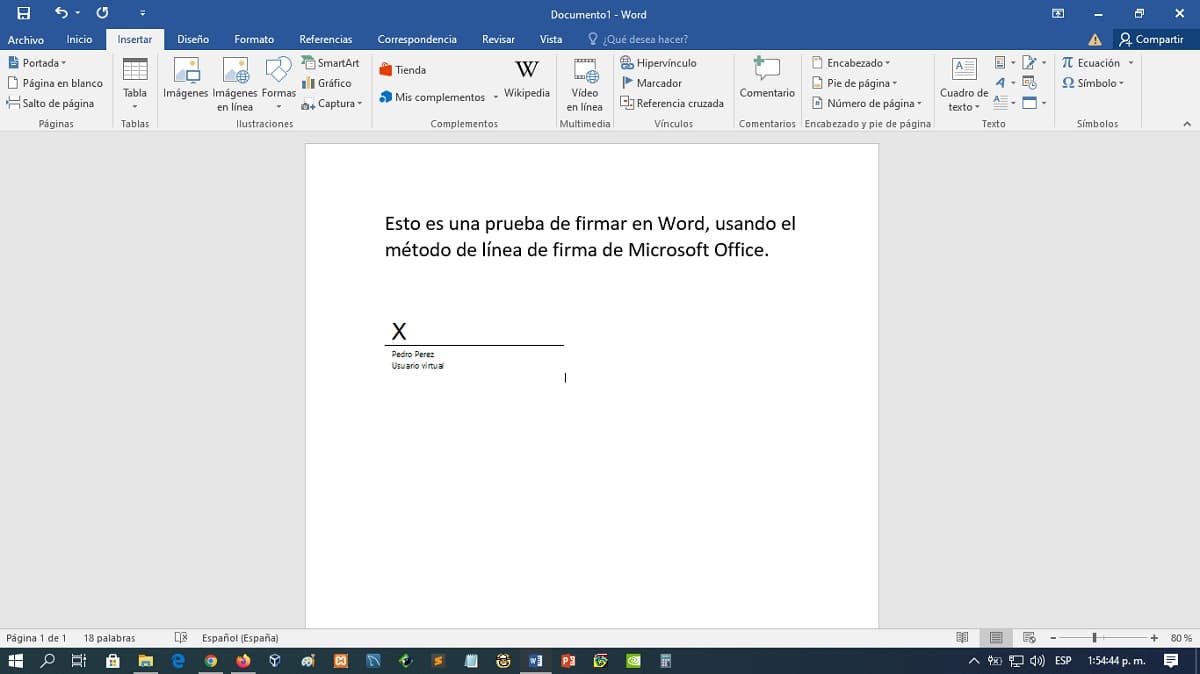
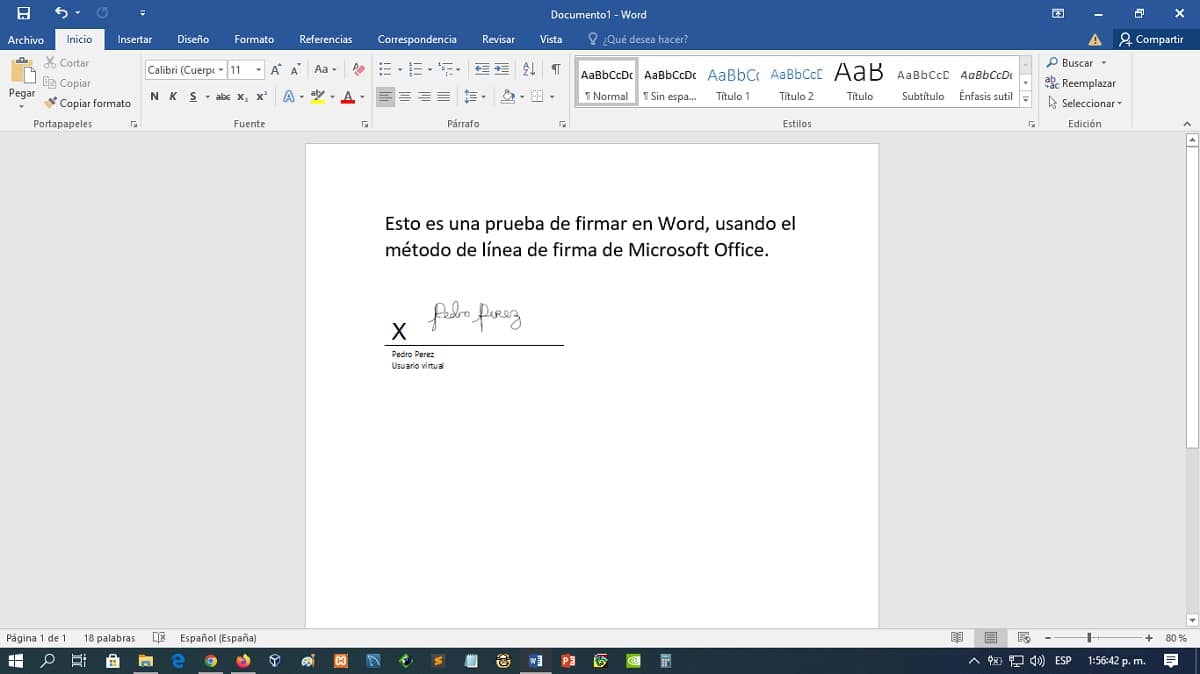
Daha derine inmek istemeniz durumunda Microsoft Office İmza Satırı özelliğini kullanma, bizim keşfetmenizi öneririz ilgili önceki gönderi.
3 yöntemi
Son olarak, tüm yöntemlerin en kolay, en doğrudan ve mantıklı olanı, sadece ilk yöntemde olduğu gibi sayısallaştırılmış el yazısı imzalı bir görüntü dosyasını kullanmak ve belgede gerekli konuma basit bir görüntü olarak eklemektir.
Aşağıda gösterildiği gibi:
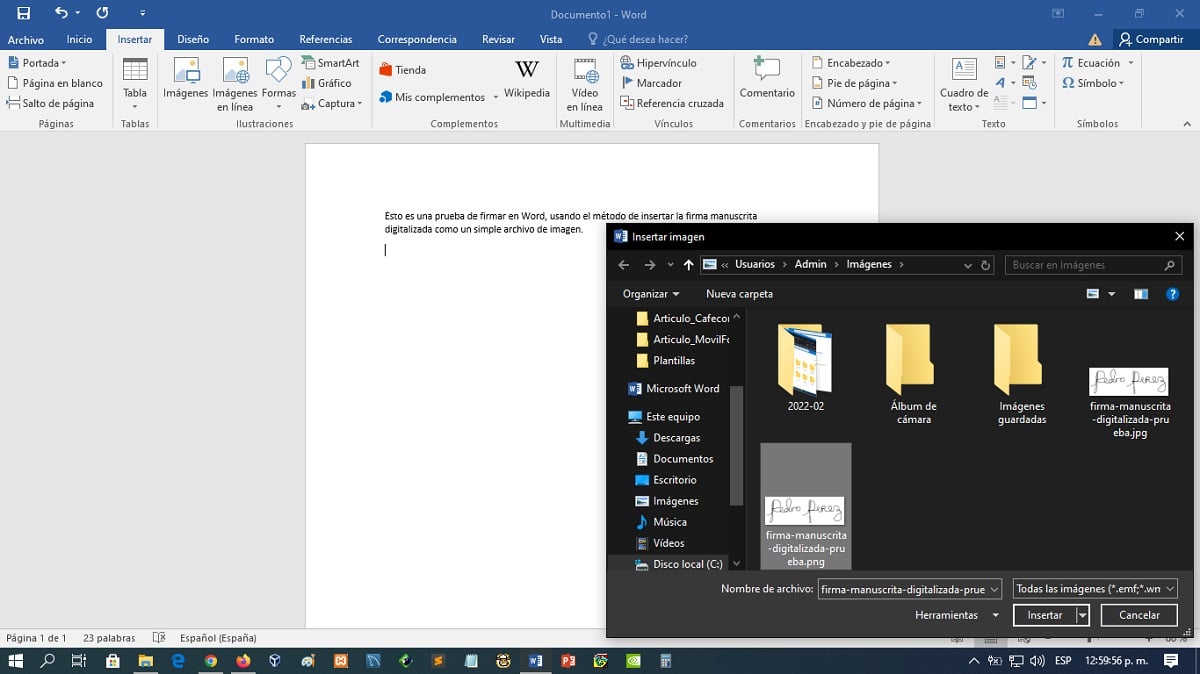
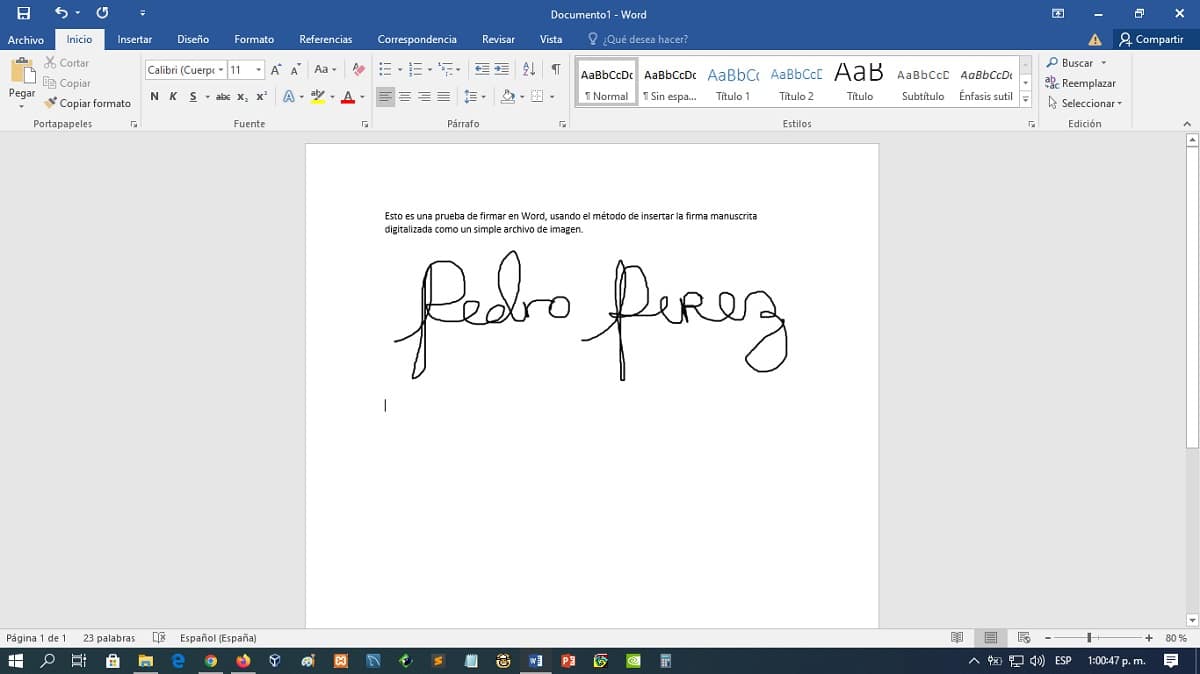
Son olarak, keşfetmek istiyorsanız “Word'de oturum açma” hakkında resmi bilgi, aşağıdakilere tıklamanızı öneririz bağlantı.

Resumen
Özetle görüldüğü gibi, «Word'de oturum açın» dijital modda çok kolaydır ve sadece kişiselleştirmek veya süslemek için çok yararlı olabilir, bir yasal gereklilik. Başta da belirttiğimiz gibi, bir belgenin imzalanması, kimlik doğrulama, doğrulama ve tanımlama imzalayan kişinin içeriği anladığını ve onayladığını teyit ederek, diğer şeylerin yanı sıra.
Yani, şimdi bunları bilmek 3 etkili yöntem, bu amacı verimli bir şekilde yerine getirebileceksiniz.